## 创建文档
如果是第一次创建文档的话,登录后就会看到
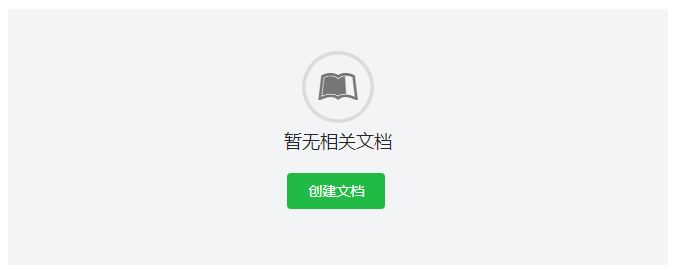
直接点击创建文档按钮即可创建第一个文档。
在任何时候,你都可以点击右上角的加号按钮选择创建文档来创建一个新的文档。
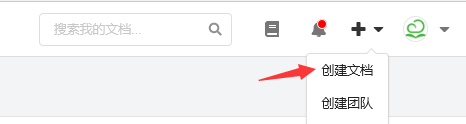
创建文档界面可以选择文档所在的文档空间以及文档类型。
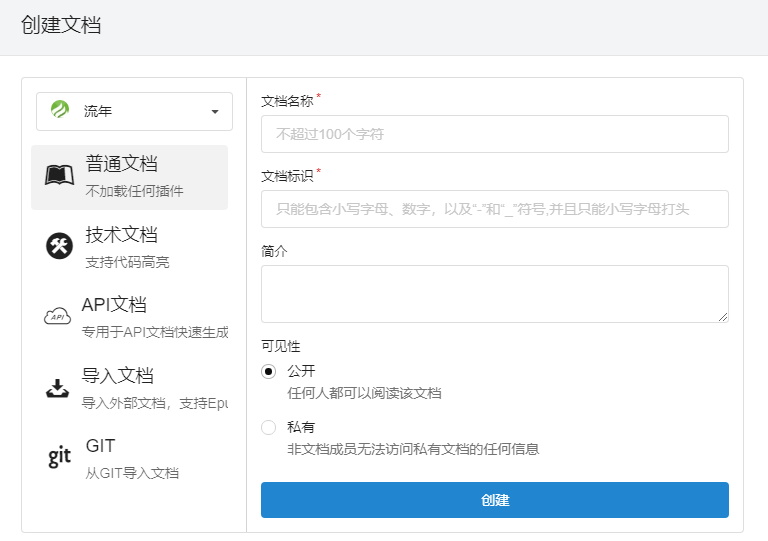
> 注意,新用户有创建文档的频率限制,但完成实名认证后可以解除该限制。
第一步会让你选择要创建文档的类型,目前支持六种类型的文档:
* **普通文档**:默认类型,不带任何初始插件,可用于一般书籍和笔记;
* **技术文档**:默认加载代码高亮插件,可以用于技术文档和技术书籍;
* **API文档**:用于API文档的快速生成,支持在线调试;
* **导入文档**:导入已有的CHM/EPUB/Word格式的文档;
* **GIT文档**:从你的GIT版本库地址导入文档;
>[danger] 需要注意的是文档标识的规范:只能包含小写字母和数字,以及“-”和“\_”符号,并且以小写字母打头,长度不超过30个字符,文档标识用于版本库以及URL地址访问,一旦确定就不能更改。
文档可以选择公开(任何人都可以访问)或者私有(只有邀请或者通过令牌才能访问(**注意私有文档只有专业版才能创建**)。
>[info] 可以在创建文档后进行公开和私有文档的切换。
描述信息是用于文档的简要描述,会在阅读入口页面显示。
>[danger] 不用担心写错,除了文档标识之外,其他文档资料都可以在以后重新设置。
提交完成后会进入文档管理页面,如图显示:

每个文档都有一个独立的GIT版本库地址,并且每个文档可以使用50M的版本库空间,如果超过的话可以单独付费扩容。
在进行编辑内容之前,我们先简单介绍下左侧的文档菜单栏。
**文档概要**:文档的概要入口,包括基本信息和常用操作。
**发布管理**:进行文档的发布操作和历史查看。
**文档成员**:管理文档的成员,可以用于协作。
**文档统计**:查看文档的阅读统计数据(每天更新)。
**绑定域名**:把某个域名绑定到当前文档(私有文档和付费文档不支持绑定域名)。
**文档定价**:给当前文档定价,并且设置试读章节(公开文档才支持定价)。
**文档钩子**:文档发布的钩子。
**文档设置**:文档的一些基本信息的设置和管理。如果需要删除或者转让文档也在这里进行。
可能因为你的文档权限不同,看到的菜单内容可能有所区别。因为有些功能是文档的创始人和管理员才有权限。
